ソフトキーボードで文字を入力する
画面上にソフトキーボードを表示して、本機のキーボードを使わずに文字を入力することができます。
ソフトキーボードの種類
ソフトキーボードでの入力方法には、次の種類があります。
ソフトアイコン【タッチ】が表示されているとき、使用中の辞典や検索方法に対応したソフトキーボードを表示することができます。
中国語(ピンイン)、ハングル、スペイン語、ロシア文字を入力する検索項目を選んだときは、ソフトキーボードや手書きのマスが表示されます。手書きのマスが表示されたときは、ソフトキーボードアイコンをタッチしてください。
|
文字種 |
ソフトキーボードアイコン※1 |
ソフトキーボード |
|
|---|---|---|---|
|
日本語 |
50音入力 |
|
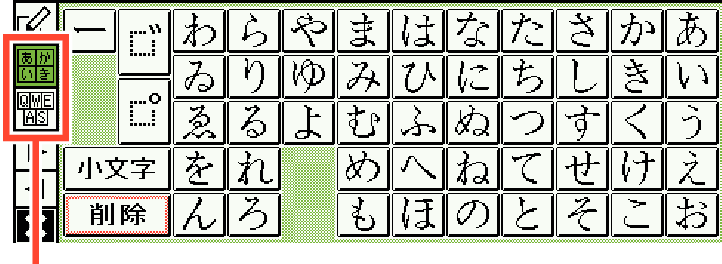 ソフトキーボードアイコン※1 |
|
50音入力 |
|
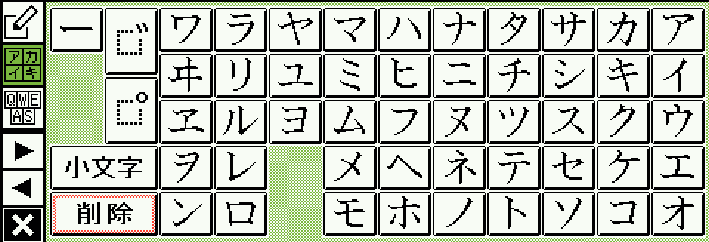 |
|
|
ローマ字入力 |
|
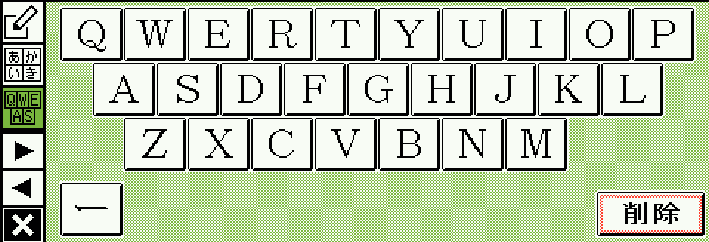 |
|
|
アルファベット |
|
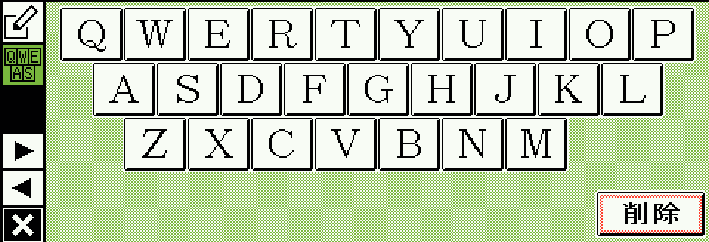 スペイン語入力時は、[Ñ] が表示されます。 |
|
|
中国語(ピンイン) |
|
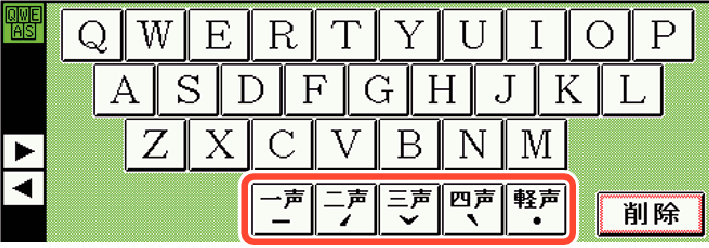 四声・軽声を入力できます。 |
|
|
ハングル |
|
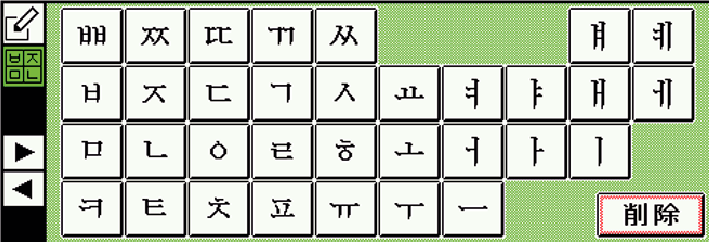 |
|
|
ロシア文字 |
|
 |
|
|
数字 |
|
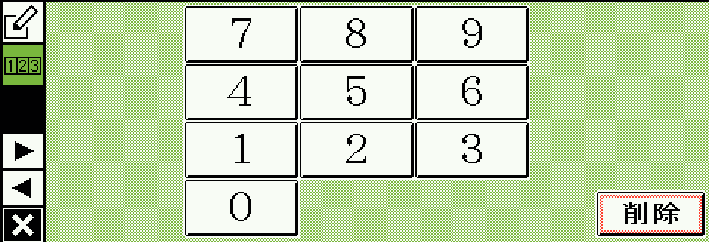 一部のコンテンツでは、小数点も表示されます。 |
|
※1 表示中のソフトキーボードに対応したアイコン(ソフトキーボードアイコン)が表示されます。複数のソフトキーボードがある場合は、ソフトキーボードアイコンをタッチして切り替えることができます。
※2 かなをローマ字のつづりで入力する方法です。つづりかたは「ローマ字・かな対応表」をご覧ください。
ソフトキーボードで入力する
ここでは『広辞苑』で、日本語ソフトキーボード(50音入力)を使う場合を例に説明します。
-
最初の画面で「見出し語検索」を選び、ソフトアイコン【タッチ】をタッチする
-
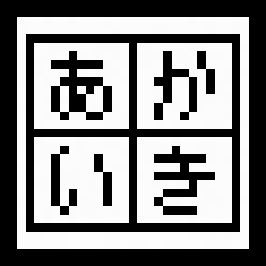 をタッチする
をタッチする -
ソフトキーボードをタッチして、ことばを入力する
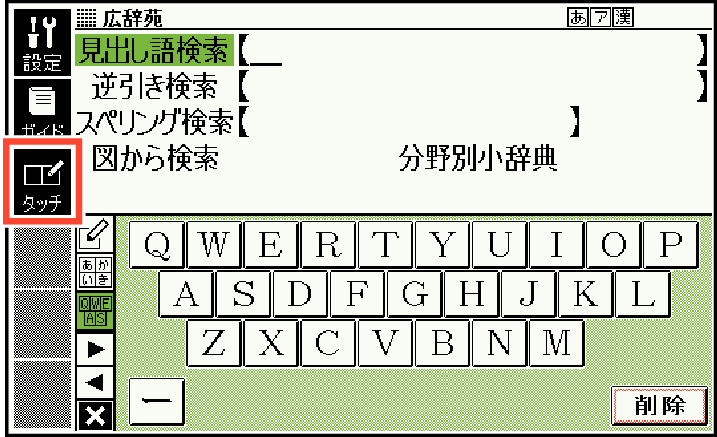
前回の入力により、ソフトキーボードか手書き入力のマス(手書き入力の種類)のどちらかが表示されます。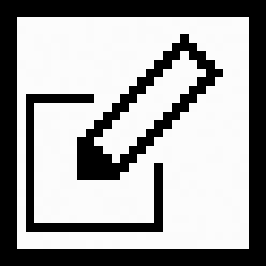 または
または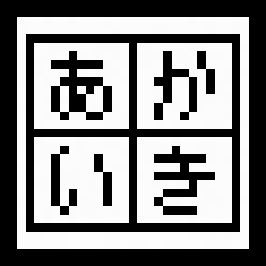 (ソフトキーボードアイコン)をタッチして切り替えることができます。
(ソフトキーボードアイコン)をタッチして切り替えることができます。
前回ソフトキーボードまたはマスを閉じずに終了した場合は、文字入力が可能な状態になると自動的にソフトキーボードまたはマスが表示されます。
50音入力のソフトキーボードが表示されます。

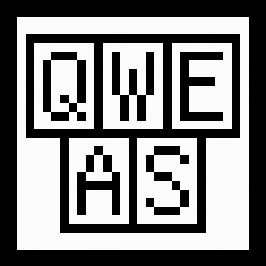 をタッチするとローマ字入力キーボードに、
をタッチするとローマ字入力キーボードに、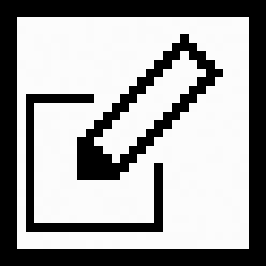 をタッチすると手書きのマスに切り替わります。
をタッチすると手書きのマスに切り替わります。
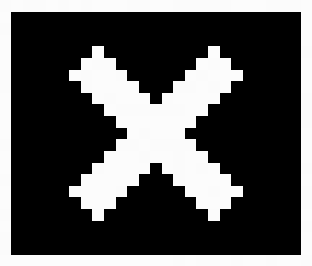 、またはソフトアイコン【タッチ】をタッチすると、ソフトキーボード(またはマス表示)を閉じます。
、またはソフトアイコン【タッチ】をタッチすると、ソフトキーボード(またはマス表示)を閉じます。

小文字を入力する場合は、文字を入力後、【小文字】をタッチします。
濁点や半濁点を入力する場合は、濁点や半濁点を付けたい文字を入力後、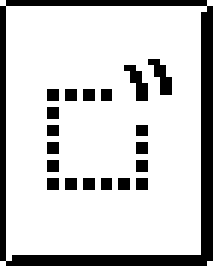 または
または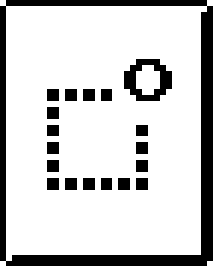 をタッチします。
をタッチします。
検索語入力欄の文字を消す場合は、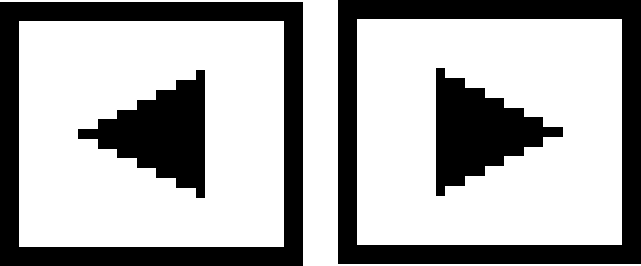 をタッチして消したい文字の下にカーソルを移動し、【削除】をタッチします。
をタッチして消したい文字の下にカーソルを移動し、【削除】をタッチします。
検索などのしかたは、キーボードでことばを入力したときと同じです。
